Kopie zapasowe niewielkich stron internetowych, repozytoriów lub baz danych można z powodzeniem trzymać na Google Drive. Potrzebne jest tylko dopisanie kilku poleceń do istniejących skryptów backupu i wygodne w użyciu narzędzie do wysyłania ich na Google Drive.
Chesz przetestować działanie poniższych instrukcji, a nie masz dostępu do serwera Linuxowego? Po rejestacji na DigitalOcean otrzymasz 100 dolarów do wykorzystania w ciągu 60 dni, a z przyjaznym interfejsem uruchomisz ulubioną dystrybucję w ciągu paru minut.
Jednym z nich jest gdrive autorstwa Pettera Rasmussena, które wraz z dokumentacją dostępne jest na GitHubie. Wpierw należy wybrać odpowiednią wersję spośród dostępnych. Użytkownikom Linuxa powinna wystarczyć ta dostępną pod następującym adresem.
Następnie trzeba ją pobrać poleceniem wget -O drive https://drive.google.com/uc?id=0B3X9GlR6EmbnMHBMVWtKaEZXdDg i przenieść do katalogu z binariami za pomocą komendy sudo mv drive /usr/sbin/drive. Na koniec należy nadać odpowiednie uprawnienia wykonując sudo chmod 755 /usr/sbin/drive.
Dalej potrzebna będzie autoryzacja właśnie zainstalowanej aplikacji. W tym celu wystarczy uruchomić drive i otworzyć w przeglądarce link jaki zostanie wyświetlony w konsoli. Potem wystarczy zalogować się za pomocą loginu i hasła Google oraz udzielić autoryzacji na dostęp do Google Drive. Na koniec w przeglądarce zostanie wyświetlony kod, który należy wkleić do konsoli.
Można już korzystać z wysyłania plików na Google Drive. Typowa składnia to drive upload –file <ścieżka do pliku>, zatem w przypadku przesłania pliku WaznyPlik.tar.gz umieszczonego w katalogu domowym poleceniem będzie: drive upload --file ~/WaznyPlik.tar.gz.
W przypadku cyklicznego przesyłania plików warto umieszczać je w dedykowanym folderze by uniknąć bałaganu. Tworzenie nowego folderu to kwestia komendy drive folder --title JakisFolder. Po jej wykonaniu warto zwrócić uwagę na ID folderu (na przykład 0B8FM7rL2jS4hVlBaTUNUVEtfR1E). Teraz można przesłać plik do niego przekazując wspomniany ID katalogu. Na przykład drive upload --file ~/WaznyPlik.tar.gz --parent 0B8FM7rL2jS4hVlBaTUNUVEtfR1E. Proste i przyjemne.
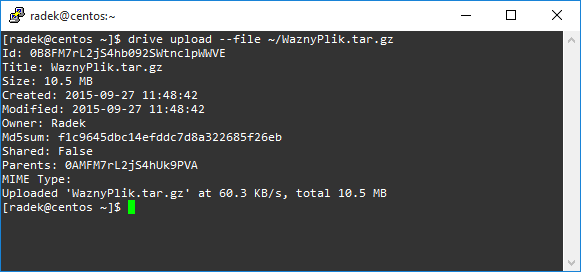
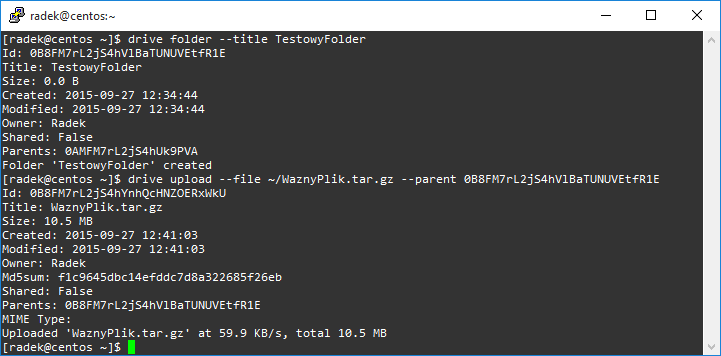
Skomentuj